Болен от iTunes? Опитайте Foobar2000 като алтернатива
Ако ви е писнало да използвате iTunes за управление на вашиямузикална колекция, опитайте безплатния и лек музикален плейър Foobar2000. Той е напълно адаптивен с компоненти на приставки. Той се зарежда по-бързо от iTunes и е лек за системните ресурси.
Първо изтеглете и инсталирайте най-новата версия наFoobar2000. Той поддържа XP SP2, Vista, Windows 7, Server 2003 и Server 2008 - успях да го използвам и в Windows 8 успешно. Изберете компонентите, които искате да инсталирате ... тук правя пълна инсталация.
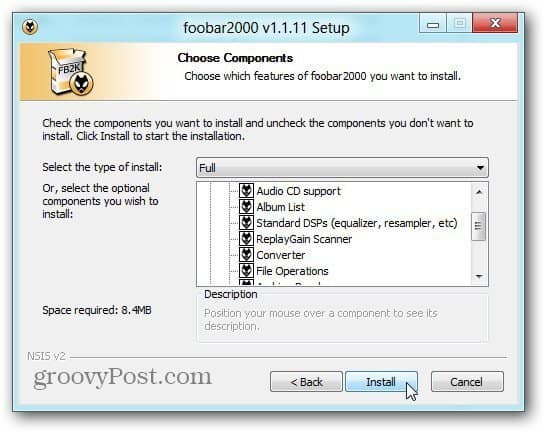
Той се инсталира бързо и когато е готов, ще видите настройката за бърз външен вид.
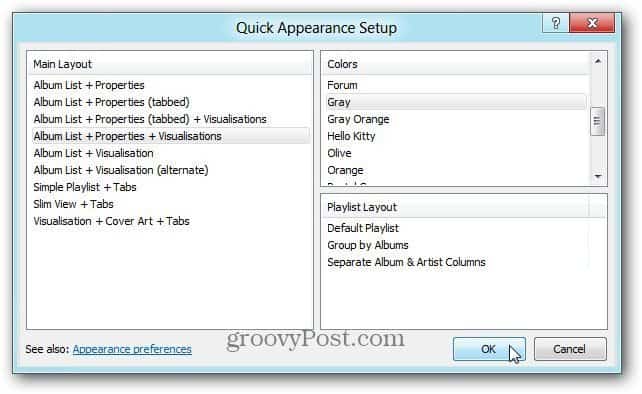
Изберете всяка комбинация, която харесвате. Можете да преместите екрана за бърза настройка на външния вид и да видите как ще изглежда плейърът. Не се притеснявайте, ако не харесвате някой от макетите, можете да го облечете по-късно.
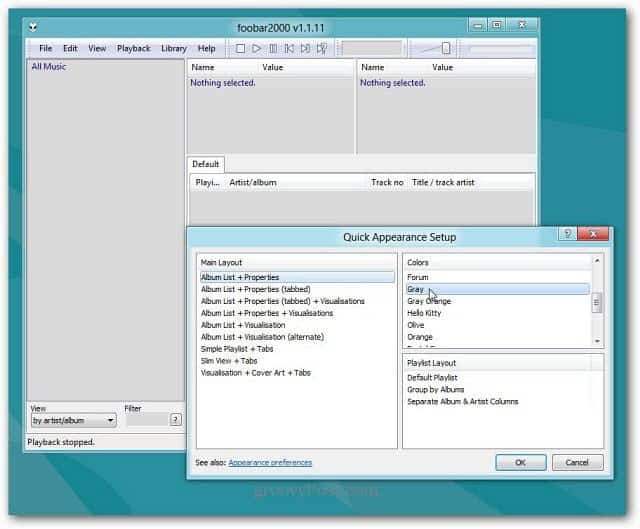
Сега добавете музикална колекция. Кликнете Файл >> Предпочитания след това изберете Media Media. Под Музикални папки добавете или се съхранява всякаква музика. Или премахнете пътеките по подразбиране, ако музиката се намира на друго място.
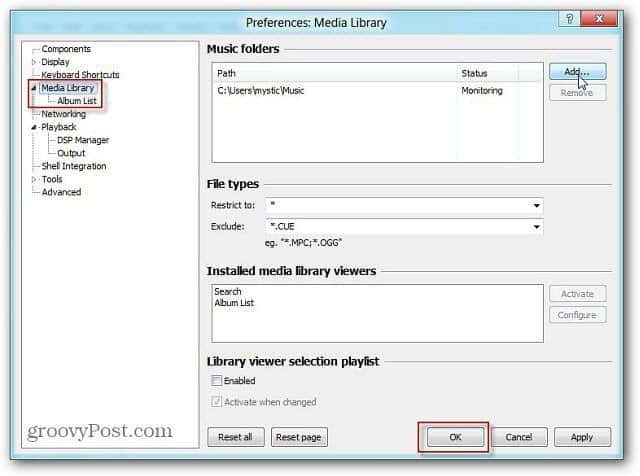
Например тук инсталирам колекцията си от компактдискове, които записах във FLAC файлове от домашния ми сървър. Но където и да е музиката ви, изберете подходящата папка.
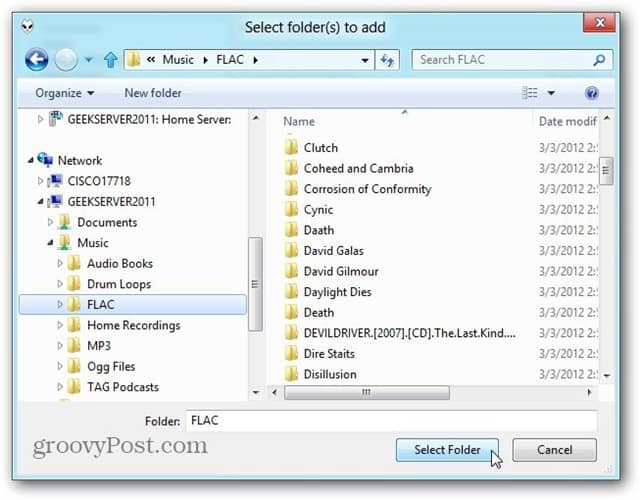
След като добавите вашата музикална колекция, препоръчвамкомпонентният потребителски интерфейс на колоните. Компонентите се добавят лесно към Foobar2000 и има огромен списък от тях. След като изтеглите zip файла, използвайте 7-Zip, WinRAR или любимия си софтуер за компресия.
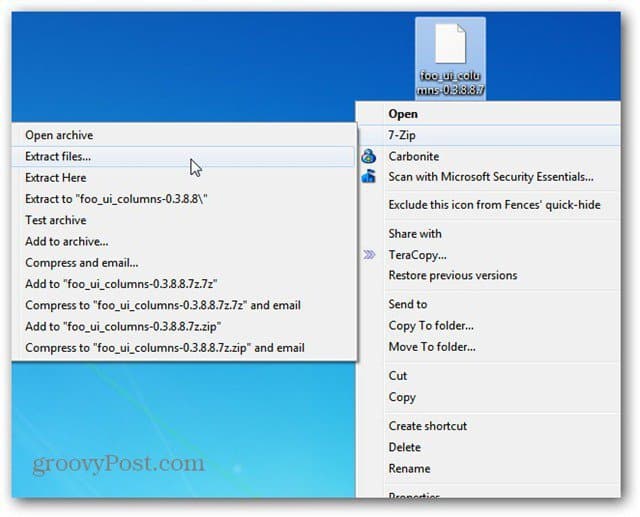
Уверете се, че сте затворени от Foobar2000. След това плъзнете файла foo_ui_column.dll в директорията Components на папката Foobar2000.
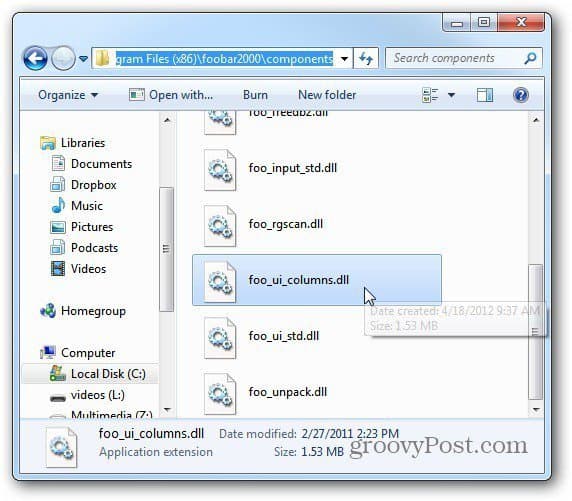
Сега затворете папката с компоненти и отворете Foobar2000. Появява се съобщение, питащо кой дисплей искате. Изберете UI колони и щракнете върху OK.
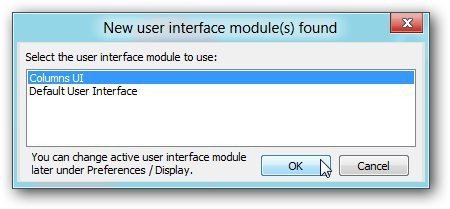
След това ще видите прозореца за бърза настройка на интерфейса на колоните. Точно като интерфейса по подразбиране, можете да изберете какво искате. Готиното е, че можете постоянно да променяте интерфейса по всяко време.
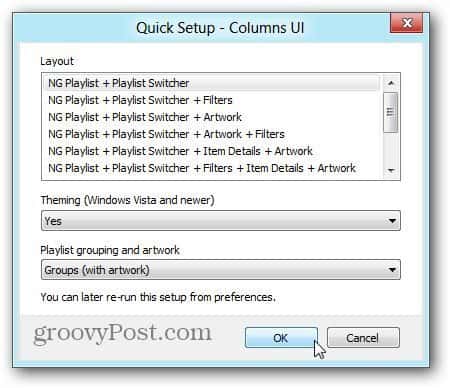
Щракнете върху Библиотека, за да видите всички песни от вашата колекция и създайте плейлисти, ако искате. Използвайте комбинацията от клавиатура Ctrl + N, След това въведете име за плейлиста си. Обичам да въвеждам имената на групата за албумите, които имам. Но можете да ги назовете каквото искате. След това плъзнете песните в този списък за изпълнение.
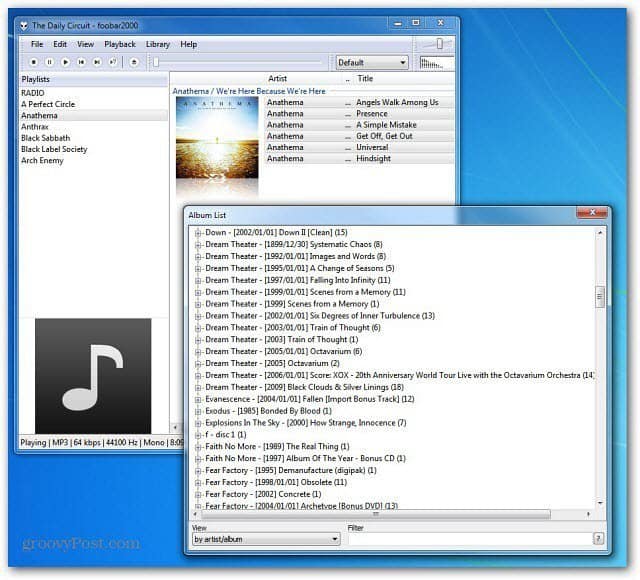
Той също има мини контролер за възпроизвеждане от лентата на задачите, което винаги е приятна функция в музикалния плейър.
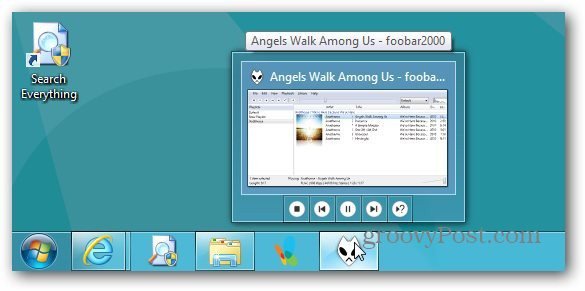
Тя има смешно име, но по същество всеки аспектна плейъра може да бъде персонализиран. Друго предимство е количеството музикални файлове, които ще възпроизвежда извън кутията. Той поддържа FLAC, OGG, WAV, WMA, MP4 и други.
Той е малък, лек за системните ресурси, бърз ище поддържа вашия iPod или iPhone с компонента на iPod Manager. Необходима е известна работа, за да се настроите, но след като го направите, ще разберете колко мощен е този играч. Всъщност той направи groovyPost списъка като едно от най-добрите приложения за маркиране на MP3 за Windows.
Ако сте любител на музиката и харесвате откровени персонализирани музикални плейъри - опитайте и оставете коментар за вашето преживяване.










Оставете коментар